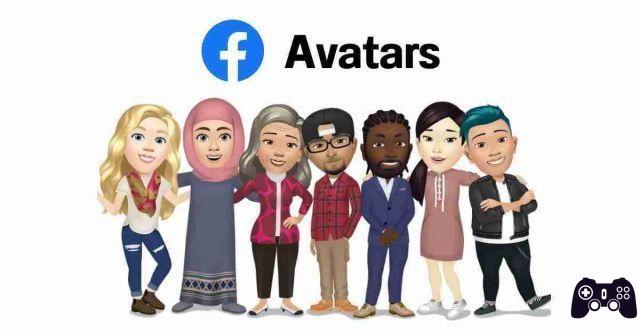
Usar un avatar de Facebook es una manera fácil de agregar diversión a su perfil, publicaciones y comentarios de Facebook. Pero, ¿cómo haces para hacer uno?
En su feed de Facebook, probablemente haya visto a sus amigos y familiares publicar emojis con estilo de dibujos animados. Si aún no lo ha hecho, también puede crear su propio avatar personalizado similar.
¿Qué son los avatares de Facebook?
El avatar de Facebook se parece a una persona con un toque más divertido. Usando diferentes caras y peinados, puedes personalizarlos como quieras. Una vez creados, los avatares también se pueden usar como calcomanías para mostrar emociones que normalmente expresarías a través de emojis.
Puede compartir avatares de Facebook independientemente de si usa la plataforma en su computadora, tableta o teléfono inteligente.
Cómo crear un avatar de Facebook
Para comenzar a crear su avatar en Facebook, primero debe iniciar sesión en Facebook en su teléfono inteligente. Haga clic en los tres puntos en la esquina superior derecha para abrir el Menú o deslice hacia la derecha varias veces para obtener el mismo resultado final.
Después de desplazarse hacia abajo y elegir Ver más, seleccione Avatar para comenzar a crear el suyo propio. Aquí puedes personalizar tu look según tu rostro, tono de piel, ropa, etc.
Cuando esté satisfecho con todo, seleccione Listo. En la página siguiente verá una vista previa de su avatar. Si está satisfecho, haga clic en Siguiente.
Facebook te dará la opción de publicar una publicación anunciando tu creación, mientras que también puedes usarla durante los comentarios.
Cómo hacer que tu avatar sea tu foto de perfil
Si quieres usar tu avatar para tu foto de perfil de Facebook, primero debes ir a Ajustes > Avatar. Una vez que su avatar esté cargado, haga clic en el botón de flecha en la parte superior de la lista de opciones a la derecha.
A continuación, seleccione Crear imagen de perfil.
En la siguiente pantalla, podrás elegir una pose de avatar y un fondo de perfil. Elija sus preferencias para ambos, luego haga clic en Siguiente una vez que haya terminado.
Facebook te permitirá configurar tu nuevo avatar como una imagen de perfil temporal durante una hora, un día o una semana. También puede establecer una fecha personalizada si prefiere usarla por más tiempo. Independientemente de su elección, presione Guardar una vez que haya tomado una decisión.
Un nuevo avatar reemplazará su imagen de perfil existente. En la sección de perfil de Facebook, también puedes ver cuántos días te quedan para usar tu avatar como foto de perfil temporal. Después de unos segundos, esto desaparecerá.
Cómo usar tu avatar en una publicación de Facebook
Ahora que su avatar está listo, es hora de comenzar a divertirse. Para usarlo en una publicación de Facebook, siga los pasos a continuación.
- Ir a Ajustes > Avatares .
- En la parte superior, haz clic en el botón cuota .
- Clic en el botón Crear publicación .
- Selecciona una pose para tu avatar.
- Clic Compartir en la fuente de noticias .
- Escribe lo que quieras compartir con tus amigos.
- Clic correo .
Cuando crea una nueva publicación de Facebook, también puede usar su avatar y agregar un fondo diferente a su contenido. Aquí está cómo hacerlo.
- Crea la publicación como lo harías normalmente.
- En la parte inferior derecha, haga clic en símbolo en forma de caja .
- Elige un fondo para tus publicaciones en Escoge el fondo .
- Escribe el post y comprueba que es lo que quieres enviar.
- Clic en el botón Público .
Cómo usar tu avatar en los comentarios de Facebook
También puedes usar tu avatar como una pegatina al comentar en las publicaciones de Facebook. A continuación se detallan los pasos que debe seguir para esto.
- Ve a la sección de comentarios de cualquier publicación.
- Haga clic en el ante pulso con el sonriente desde el que se añaden las pegatinas.
- Hacer clic icono de avatar bajo Escribir un comentario… .
- Seleccione un avatar.
- Publica el comentario haciendo clic icono de flecha .
Si toca Editar avatar en la esquina superior derecha, debajo de Su avatar, accederá a la ventana de vista previa del avatar. Aquí puedes realizar cambios en la pegatina que hayas elegido.
Cómo usar tu avatar como pegatina de Messenger
Además de comentar las publicaciones de otras personas, también puedes usar tu avatar de Facebook como pegatina en Messenger. Siga los pasos en este párrafo para hacer esto.
- Ir a Ajustes > Avatares .
- Seleccione la segunda opción: Todas las pegatinas .
- Elige una pegatina de avatar.
- Clic Enviar en Messenger .
- Encuentra un amigo al que te gustaría enviarle el Avatar.
- Seleccionar Enviar .
Una vez compartida, puede reutilizar la etiqueta en Facebook Messenger. También puede guardarlo directamente en la galería de su teléfono para compartirlo en otras plataformas, y el proceso es idéntico al de compartir una imagen normal.
Cómo compartir tu avatar de Facebook en Instagram
Si lo desea, también puede compartir su avatar de Facebook en otras plataformas de redes sociales. Uno de ellos es Instagram; puede encontrar los pasos para hacerlo como una etiqueta en esta aplicación a continuación.
- Ir a Ajustes > Avatares .
- Haga clic en la segunda opción en la ventana de vista previa.
- Elige una pegatina.
- Clic Otras opciones ... .
- Seleccione Instagram de la lista de aplicaciones. La pegatina se importará a Instagram.
- Comparte tu pegatina de avatar después de escribir una descripción. Puede hacerlo haciendo clic en icono de marca de verificación parte superior derecha.
Además de Instagram, también puedes compartir tu avatar de Facebook en WhatsApp, Snapchat y Twitter, así como en otras aplicaciones. El proceso para cada uno es bastante similar a Instagram.






